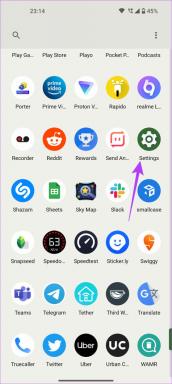შეასწორეთ Google Play შეცდომის კოდი 495 Android-ზე
Miscellanea / / July 23, 2022

Play Store არის საუკეთესო წყარო Android მოწყობილობებისთვის აპებისა და თამაშების ინსტალაციისა და ჩამოტვირთვისთვის. ყველა სხვა აპლიკაციის მსგავსად, Play Store-საც უფრო ხშირად აქვს შეცდომები და პრობლემები, როდესაც დააინსტალირებთ რომელიმე აპს ან განაახლებთ რაიმე წინასწარ არსებულ აპს. ერთ-ერთი ასეთი შეცდომა ის არის, რომ ვერ ჩამოიტვირთა შეცდომის გამო 495, რომელიც გამოჩნდება Play Store-დან რომელიმე აპის დაყენებისას. შეცდომის კოდი 495 ხშირად ჩნდება, როდესაც კავშირი Play სერვერებსა და აპს შორის ამოიწურება. თუ თქვენც იგივე პრობლემის წინაშე დგახართ, ეს სახელმძღვანელო ნამდვილად დაგეხმარებათ 495 Play Store შეცდომის აღმოფხვრაში ეფექტური ჰაკერების დახმარებით. ასე რომ, განაგრძეთ კითხვა!
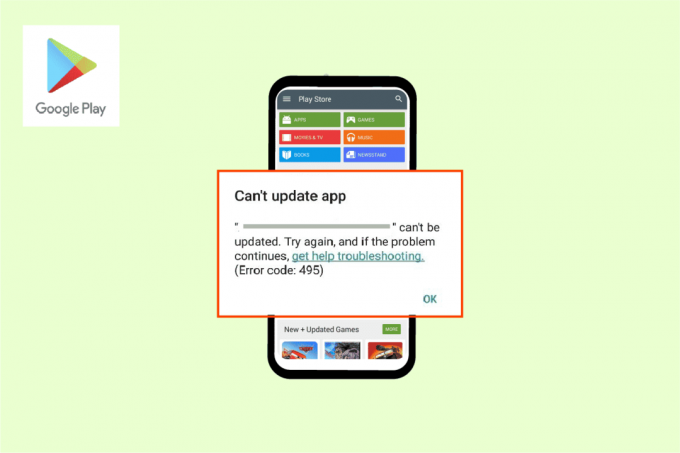
შინაარსი
- როგორ დავაფიქსიროთ Google Play შეცდომის კოდი 495 Android-ზე
- მეთოდი 1: პრობლემების მოგვარების ძირითადი მეთოდები
- მეთოდი 2: გაასუფთავეთ Play Store ქეში
- მეთოდი 3: განაახლეთ Google Play Store
- მეთოდი 4: განაახლეთ Android OS
- მეთოდი 5: გაათავისუფლეთ შენახვის ადგილი
- მეთოდი 6: გაუშვით მავნე პროგრამების სკანირება
- მეთოდი 7: აირჩიეთ IPv4/IPv6 APN როუმინგის პროტოკოლი
- მეთოდი 8: დააინსტალირეთ და გამოიყენეთ VPN აპი
- მეთოდი 9: ხელახლა დაამატეთ Google ანგარიში
- მეთოდი 10: ხელახლა დააინსტალირეთ Google Play Store
- მეთოდი 11: Android-ის ქარხნული პარამეტრების გადატვირთვა
როგორ დავაფიქსიროთ Google Play შეცდომის კოდი 495 Android-ზე
აქ არის რამდენიმე საერთო მიზეზები რაც ხელს უწყობს შეცდომას 495 Play Store თქვენს Android-ზე. ყურადღებით გაანალიზეთ ისინი, რათა აირჩიოთ პრობლემების მოგვარების შესაფერისი ნაბიჯი, რომელიც დაზოგავს თქვენს დროს.
- გამორთული მდებარეობის წვდომა
- არასტაბილური ან ინვალიდი ქსელის კავშირი
- დაზიანებულია Google Play Store-ის ქეში
- მოძველებული Android OS
- არ არის საკმარისი სივრცე Android-ში ახალი განახლებების დასაყენებლად
- მავნე პროგრამის ან ვირუსის არსებობა Android-ში
- ხარვეზები Google ანგარიში
- არასწორად კონფიგურირებული ფაილები Android-ში
მომდევნო განყოფილებაში შეიტყობთ პრობლემების მოგვარების რამდენიმე ეფექტურ ნაბიჯს, რომლებიც დაგეხმარებათ გადაჭრას, რომ ვერ ჩამოიტვირთა შეცდომის გამო 495 მარტივი შეხებით თქვენს Android ტელეფონზე. მიჰყევით თქვენს მოწყობილობაზე მითითებულ ინსტრუქციას, რომ მიაღწიოთ სრულყოფილ შედეგებს.
შენიშვნა: ვინაიდან სმარტფონებს არ აქვთ იგივე პარამეტრები, ისინი განსხვავდება მწარმოებლის მიხედვით. აქედან გამომდინარე, დარწმუნდით, რომ სწორი პარამეტრები შეცვალეთ თქვენს მოწყობილობაზე. ეს ნაბიჯები შესრულდა Redmi ტელეფონი, როგორც ნაჩვენებია ქვემოთ მოცემულ ილუსტრაციებში.
მეთოდი 1: პრობლემების მოგვარების ძირითადი მეთოდები
სანამ სხვა გამოსწორებებს გააგრძელებთ, სცადეთ ეს ძირითადი მეთოდები პრობლემის მოსაგვარებლად რაც შეიძლება მალე.
მეთოდი 1A: გადატვირთეთ Android
უმარტივესი პასუხი, თუ როგორ უნდა გამოასწოროთ შეცდომის კოდი 495, არის უბრალოდ გადატვირთოთ თქვენი Android. Android-ის გადატვირთვა გაასუფთავებს მთელ დროებით მეხსიერებას ტექნიკურ პრობლემებთან ერთად. მიჰყევით ინსტრუქციის მიხედვით.
1. დააჭირეთ Ჩამრთველი ღილაკი შენზე Android მოწყობილობა.
2. შემდეგ ეკრანზე, შეეხეთ გადატვირთვა.
შენიშვნა: ასევე შეგიძლიათ დააჭიროთ Გამორთვა ვარიანტი. როცა ამას აკეთებ, უნდა დაიჭირო ხელახლა ჩართვის ღილაკი თქვენი მოწყობილობის ჩართვისთვის.
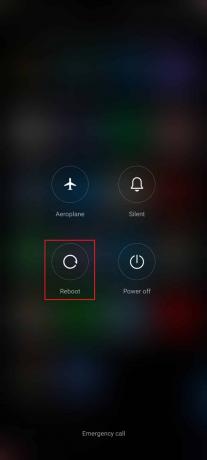
მეთოდი 1B: გადატვირთეთ Google Play Store
დახურვა Google Play მისი შენახვა და იძულებითი დახურვა სრულიად განსხვავებულია. როდესაც თქვენ ძალით დახურავთ აპს, ყველა აპლიკაციის ფონური აპლიკაციები დაიხურება. ასე რომ, შემდეგ ჯერზე, როდესაც გახსნით Play Store-ს, თქვენ უნდა დაიწყოთ ყველა პროგრამა ნულიდან. მიჰყევით ქვემოთ მოცემულ ნაბიჯებს პრობლემის მოსაგვარებლად.
1. Გააღე პარამეტრები აპლიკაცია.

2. ახლა, შეეხეთ აპები.
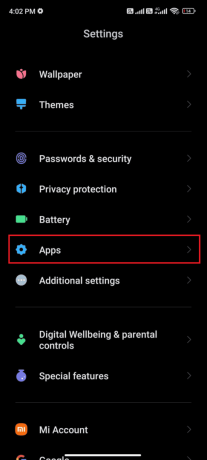
3. შემდეგ, შეეხეთ აპების მართვა > Google Playმაღაზია, როგორც ნაჩვენებია.
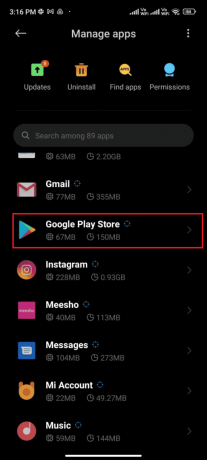
4. შემდეგ, შეეხეთ ძალით გაჩერება ვარიანტი ეკრანის ქვედა მარცხენა კუთხიდან.

5. საბოლოოდ, შეეხეთ კარგიმოთხოვნის შემთხვევაში. ახლა, ხელახლა გაუშვით Google Play Store და შეამოწმეთ, შეგიძლიათ თუ არა შეცდომის გადაჭრა 495 Play Store.
მეთოდი 1C: ჩართეთ მდებარეობაზე წვდომა
თუ არ გაქვთ ჩართული მდებარეობაზე წვდომა თქვენს Android-ზე, Play Store ვერ მიეწოდება შესაბამის ინფორმაციას აპის სერვერებიდან. ნებისმიერი აპის ინსტალაციის/ჩატვირთვისას, თქვენ უნდა გქონდეთ მდებარეობაზე წვდომა ჩართული, როგორც ეს მოცემულია ქვემოთ.
1. გადაფურცლეთ ქვემოთ შეტყობინებების პანელი თქვენს Android ტელეფონზე.
2. ახლა, დარწმუნდით, რომ მდებარეობა ჩართულია, როგორც გამოსახულია.
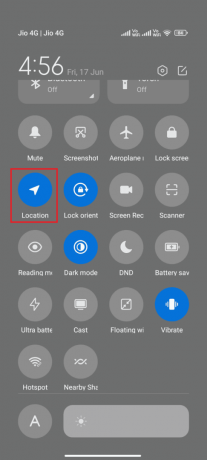
3. ახლა, დააჭირეთ მდებარეობის ხატულა გასახსნელად მდებარეობა პარამეტრების მენიუ.
4. შემდეგ, შეეხეთ Google მდებარეობის სიზუსტე ვარიანტი, როგორც ნაჩვენებია.
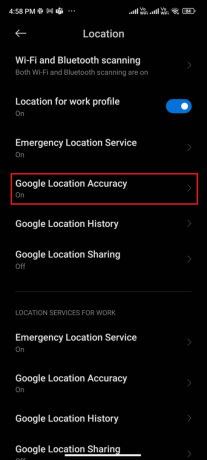
5. ახლა, ჩართეთ მდებარეობის სიზუსტის გაუმჯობესება ვარიანტი.

მას შემდეგ რაც ჩართავთ მდებარეობის სიზუსტეს თქვენს Android მობილურში, შეამოწმეთ, დააფიქსირეთ, ვერ ჩამოიტვირთა შეცდომის გამო 495 თუ არა.
ასევე წაიკითხეთ: შესწორება შეუძლებელია უსაფრთხო კავშირის დამყარება Google Play Music-თან
მეთოდი 1D: ჩართეთ მობილური მონაცემთა კავშირი
თუ თქვენი ქსელის კავშირი არ არის სტაბილური ან თუ მონაცემთა კავშირი შეცდომით გამორთულია, თქვენ არ შეგიძლიათ დააინსტალიროთ უახლესი განახლებები/აპლიკაციები Play Store-დან. შეამოწმეთ, შეგიძლიათ თუ არა რაიმე აპლიკაციის დაყენება ან ინტერნეტში რაიმეს დათვალიერება. თუ რაიმე შედეგი არ მიგიღიათ, თქვენი ქსელის კავშირი არ არის სტაბილური. ამ შემთხვევაში, დარწმუნდით, რომ ჩართული გაქვთ მონაცემები შემდეგი ინსტრუქციების გამოყენებით შეცდომის კოდი 495-ის გამოსასწორებლად.
1. შეეხეთ პარამეტრები აპლიკაცია აპლიკაციის უჯრიდან.
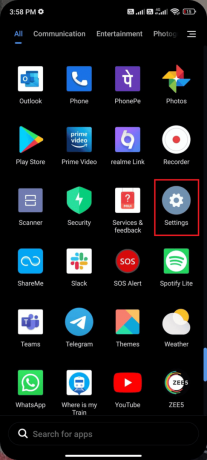
2. შემდეგ, შეეხეთ SIM ბარათები და მობილური ქსელები ვარიანტი, როგორც ნაჩვენებია.
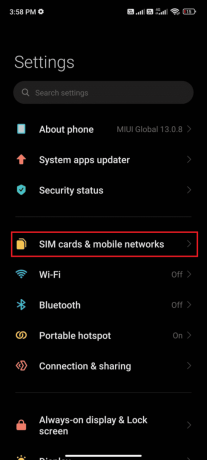
3. ახლა, ჩართეთ მობილური მონაცემები ვარიანტი, როგორც ნაჩვენებია.

4. თუ არ ხართ თქვენი გეოგრაფიული რეგიონიდან, მაგრამ კვლავ გსურთ თქვენი ქსელის გამოყენება, შეეხეთ Მოწინავეპარამეტრები, როგორც გამოსახულია.
შენიშვნა: გადამზიდავი დაგირიცხავთ დამატებითი გადასახადი მას შემდეგ, რაც ჩართავთ მონაცემთა საერთაშორისო როუმინგის.
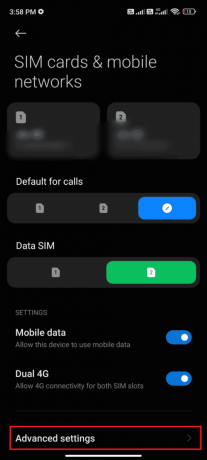
5. შემდეგ, შეეხეთ საერთაშორისო როუმინგი > ყოველთვის.
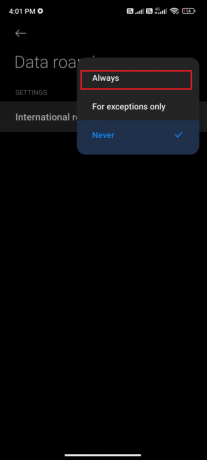
6. შემდეგი, შეეხეთ Ხეტიალობს.
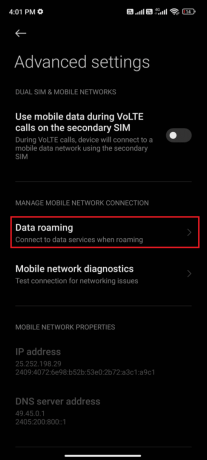
7. ახლა, შეეხეთ Მობრუნებაonმოთხოვნის შემთხვევაში.
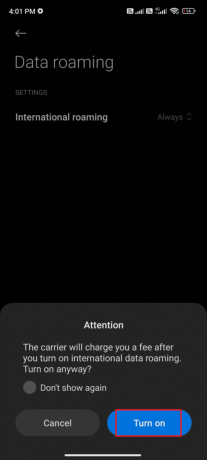
მეთოდი 1E: ჩართეთ ფონის მონაცემები
მობილური ინტერნეტის ჩართვის მიუხედავად, თქვენ უნდა ჩართოთ ფონური მონაცემთა გამოყენება, რათა დარწმუნდეთ, რომ თქვენი ტელეფონი იყენებს ინტერნეტ კავშირს მონაცემთა დაზოგვის რეჟიმშიც კი. მიჰყევით როგორც ნაჩვენებია Google Play შეცდომის 495-ის გამოსასწორებლად.
1. Გააღე პარამეტრები აპლიკაცია თქვენს Android ტელეფონზე.
2. შემდეგ, შეეხეთ აპები.

3. შეეხეთ აპების მართვა > Google Play Store.
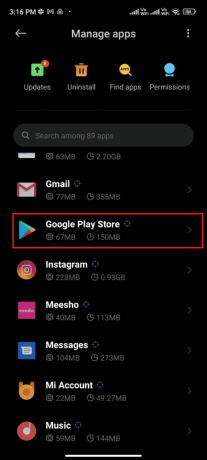
4. შემდეგ, შეეხეთ მონაცემთა შეზღუდული გამოყენება.
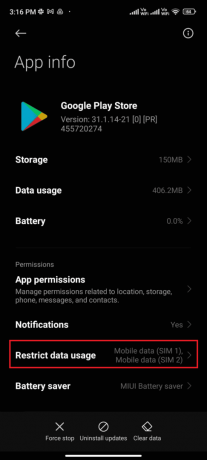
5. ახლა აირჩიეთ შემდეგი და შეეხეთ კარგი:
- Ვაი - ფაი
- მობილური ინტერნეტი (SIM 1)
- მობილური ინტერნეტი (SIM 2) (თუ შესაძლებელია)

მეთოდი 2: გაასუფთავეთ Play Store ქეში
დაზიანებული ქეშის გასუფთავება Play Store-იდან არის გასაოცარი ნაბიჯი პრობლემის გადასაჭრელად, რომლის ჩამოტვირთვა შეუძლებელია 495 შეცდომის გამო. მიუხედავად იმისა, რომ ქეში ინახავს დროებით ფაილებს თქვენს Android-ზე, დღეების განმავლობაში ისინი შეიძლება დაზიანდეს და გამოიწვიოს რამდენიმე საკითხი, როგორიცაა განხილული. პრობლემის მოსაგვარებლად, შეგიძლიათ წაშალოთ Play-ს ყველა ქეში ფაილი მაღაზიის აპლიკაცია თქვენს Android მობილურზე. ამისათვის მიჰყევით ქვემოთ მოცემულ ნაბიჯებს.
1. გახსენით პარამეტრები და შეეხეთ აპები.
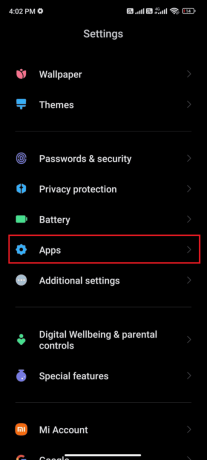
2. ახლა, შეეხეთ აპების მართვა > Google Play Store.

4. შემდეგი, შეეხეთ შენახვა.
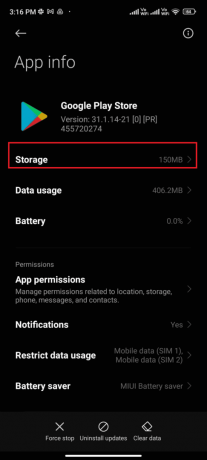
5. ბოლოს, შეეხეთ წმინდაქეში, როგორც ნაჩვენებია.
შენიშვნა: ასევე შეგიძლიათ შეეხეთ ყველა მონაცემის გასუფთავება როდესაც გსურთ Google Play Store-ის ყველა მონაცემის გასუფთავება.
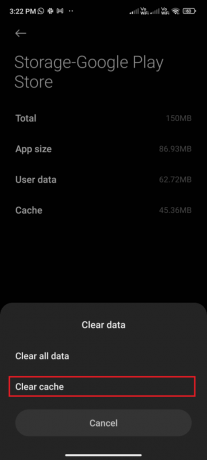
ასევე წაიკითხეთ: შეასწორეთ Google Play Authentication is Required შეცდომა Android-ზე
მეთოდი 3: განაახლეთ Google Play Store
Play Store არის საშუალება, სადაც თქვენ უნდა დააინსტალიროთ განახლებები ყველა აპისთვის. მაგრამ, შეგიძლიათ განაახლოთ თავად Play Store? დიახ, აუცილებლად. თქვენ უნდა დარწმუნდეთ, რომ თქვენი Play Store განახლებულია უახლესი ვერსიით, რათა გამოასწოროთ შეცდომის კოდი 495. Play Store-ის განახლება საკმაოდ განსხვავდება ყველა სხვა აპის განახლების ჩვეულებრივი გზით. აქ მოცემულია რამდენიმე ინსტრუქცია Play Store განახლებების დასაყენებლად.
1. შეეხეთ Play Store თქვენი აპლიკაციის უჯრიდან, როგორც ხაზგასმულია ქვემოთ.
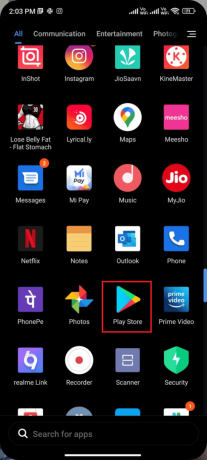
2. ახლა, შეეხეთ თქვენს პროფილის ხატულა ეკრანის ზედა მარჯვენა კუთხიდან.

3. შემდეგ, შეეხეთ პარამეტრები.
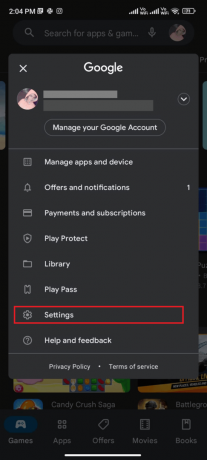
4. გადაფურცლეთ ქვემოთ და შეეხეთ შესახებ.
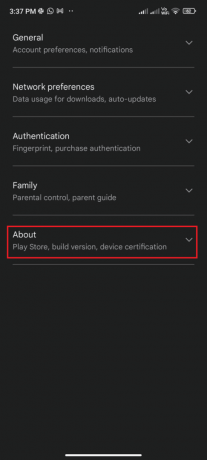
5. შემდეგ, შეეხეთ განაახლეთ Play Store.
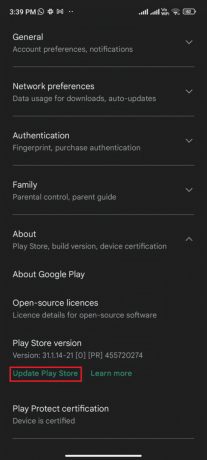
6A. თუ რაიმე განახლებებია, დაელოდეთ აპის განახლებას.
6ბ. წინააღმდეგ შემთხვევაში, თქვენ მოგეთხოვებათ Google Play Store განახლებულია. თუ ასეა, შეეხეთ მიხვდა.
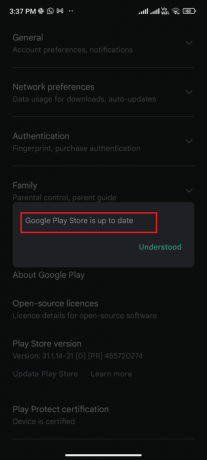
მეთოდი 4: განაახლეთ Android OS
თქვენ შეგიძლიათ გადაწყვიტოთ, როგორ გამოსწორდეს, ვერ ჩამოიტვირთა Play Store შეცდომის გამო 495 თქვენი Android ოპერაციული სისტემის განახლებით. თქვენ შეგიძლიათ განაახლოთ თქვენი Android მობილური ინტერნეტის გამოყენებით ან Wi-Fi-ის გამოყენებით. Android ოპერაციული სისტემის განახლება დაგეხმარებათ გამოასწოროთ ყველა შეცდომა და შეცდომა, რომელიც დაკავშირებულია ნებისმიერ აპთან. თუ არ იცით როგორ განაახლოთ თქვენი Android, წაიკითხეთ ჩვენი სახელმძღვანელო 3 გზა თქვენს Android ტელეფონზე განახლებების შესამოწმებლად. თქვენი Android OS-ის განახლების შემდეგ, შეამოწმეთ, შეძლებთ თუ არა შეცდომის 495 Play Store-ის შეცდომის გამოსწორებას.
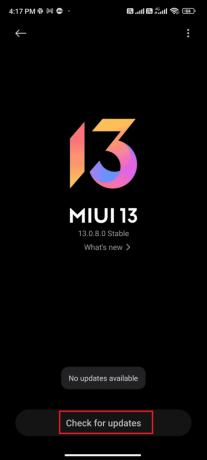
ასევე წაიკითხეთ: Google Play Store-ის 15 საუკეთესო ალტერნატივა
მეთოდი 5: გაათავისუფლეთ შენახვის ადგილი
თქვენს Android-ზე უახლესი აპების/განახლებების დასაყენებლად, თქვენს ტელეფონს უნდა ჰქონდეს საკმარისი ადგილი. თუ ადგილი აღარ დარჩა ახალი განახლებისთვის, თქვენ შეხვდებით აპებს, რომლებიც ელოდება ჩამოტვირთვის პრობლემებს, შეამოწმეთ იშვიათად ან გამოუყენებელი აპლიკაციები Android-ზე და წაშალეთ აპები Google Play Store-ის ან ტელეფონის მეხსიერების მეშვეობით. თქვენ ასევე შეგიძლიათ მართოთ მეხსიერება თქვენს Android-ში ქვემოთ ჩამოთვლილი ინსტრუქციების შემდეგ.
1. გაშვება Ფაილის მენეჯერი თქვენს Android მოწყობილობაზე.
2. ახლა, შეეხეთ ჰამბურგერის ხატი ეკრანის ზედა მარცხენა მხრიდან, როგორც ილუსტრირებულია.
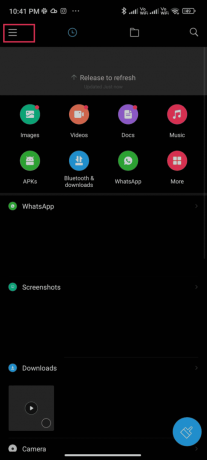
3. ახლა, შეეხეთ Ღრმა წმენდა.
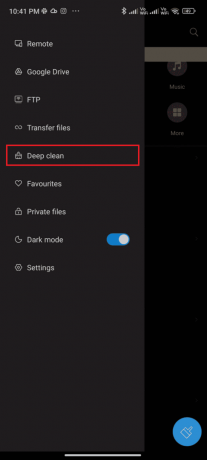
4. ახლა, შეეხეთ სუფთა ახლა შეესაბამება იმ კატეგორიას, რომლის მეშვეობითაც გსურთ გარკვეული სივრცის გათავისუფლება.
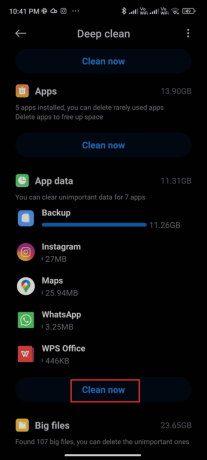
5. აირჩიეთ ყველა არასაჭირო ფაილი და შეეხეთ Მონიშნულის წაშლაფაილები, როგორც გამოსახულია.
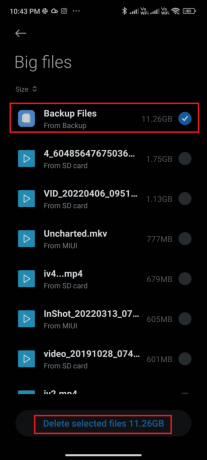
6. ახლა დაადასტურეთ მოთხოვნა შეხებით კარგი და მერე გადატვირთვაშენი ტელეფონი. შეამოწმეთ, შეძელით თუ არა შეცდომის კოდის 495 გამოსწორება.
თუ თქვენ გაქვთ ფაილების და საქაღალდეების დიდი ნაწილი ერთი საქაღალდის ქვეშ, შეგიძლიათ შეცვალოთ ფაილის ადგილმდებარეობა. ამით შეგიძლიათ შეამციროთ ერთი საქაღალდის ქვეშ მოხმარებული სივრცე, რაც ხელს უწყობს ტელეფონის მუშაობის გაუმჯობესებას. თქვენ ასევე შეგიძლიათ გაათავისუფლოთ ტელეფონის სივრცე ჩვენი სახელმძღვანელოს შემდეგ როგორ გავათავისუფლოთ შიდა მეხსიერება Android ტელეფონზე.
მეთოდი 6: გაუშვით მავნე პროგრამების სკანირება
თქვენს Android-ში მავნე ფაილებმა და შეცდომებმა შეიძლება შეგაწუხოთ Google Play შეცდომით 495. დარწმუნდით, რომ ახლახან ჩამოტვირთეთ რომელიმე APK ფაილები ან დაინსტალირებული ნებისმიერი ახალი აპლიკაცია. თუ კი, წაშალეთ აპები და შეამოწმეთ, მოაგვარეთ თუ არა პრობლემა. ასევე შეგიძლიათ სცადოთ ინსტალაცია ანტივირუსული აპლიკაცია და ჩაატარეთ მავნე პროგრამის სკანირება, რათა დარწმუნდეთ, რომ თქვენი მოწყობილობა უსაფრთხოა თუ არა. ასე რომ, აქ მოცემულია რამდენიმე ინსტრუქცია, რათა გაუშვათ მავნე პროგრამების სკანირება Android-ზე მესამე მხარის აპლიკაციის გამოყენებით.
1. Გააღე Play Store აპლიკაცია თქვენს Android-ზე.
2. ახლა მოძებნეთ ნებისმიერი სასურველი ანტივირუსული პროგრამა.

3. შემდეგ, შეეხეთ Დაინსტალირება ვარიანტი შერჩეული ანტივირუსული პროგრამისთვის.
4. დაელოდეთ ინსტალაციის დასრულებას და შეეხეთ გახსენით აპლიკაციის გასაშვებად.
შენიშვნა: თქვენი Android მოწყობილობის სკანირების ნაბიჯები შეიძლება განსხვავდებოდეს თქვენს მიერ გამოყენებული პროგრამული უზრუნველყოფის მიხედვით. Აქ, Avast Antivirus – ვირუსის სკანირება და ამოღება, გამწმენდი მაგალითად აღებულია. მიჰყევით ნაბიჯებს თქვენი პროგრამული უზრუნველყოფის მიხედვით.
5. მიჰყევით ეკრანზე მითითებებს აპში და აირჩიეთ რომელიმე გაფართოებული დაცვა (საჭიროა გამოწერა) ან ძირითადი დაცვა (უფასო).

6. შემდეგ, შეეხეთ სკანირების დაწყება.

7. შეეხეთ დაშვება ან ᲐᲮᲚᲐ ᲐᲠᲐ ნებართვის მოთხოვნაში თქვენი ფაილების მოწყობილობაში სკანირებისთვის.
შენიშვნა: თუ შეეხეთ ᲐᲮᲚᲐ ᲐᲠᲐ და უარყო ეს წვდომა, მხოლოდ თქვენი აპები და პარამეტრები დასკანირდება და არა თქვენი დაზიანებული ფაილები.

8. დაელოდეთ სანამ აპი მთლიანად დაასკანირებს თქვენს მოწყობილობას. და როგორც კი გაკეთდება, მოაგვარეთ აღმოჩენილი რისკები შემდეგით ინსტრუქციები ეკრანზე.

ის წაშლის შეცდომას 495 Play Store თქვენი Android მოწყობილობიდან, ასე რომ თქვენ შეგიძლიათ დააინსტალიროთ განახლებები Play Store-დან უპრობლემოდ.
ასევე წაიკითხეთ: როგორ გამოვასწოროთ სერვერის შეცდომა Google Play Store-ში
მეთოდი 7: აირჩიეთ IPv4/IPv6 APN როუმინგის პროტოკოლი
თუ ყველა ზემოთ ჩამოთვლილი მეთოდი არ დაგეხმარებათ შეცდომის კოდის 495 ამოხსნაში, შეგიძლიათ შეცვალოთ Წვდომის წერტილი სახელები ინტერნეტის პარამეტრების შესაცვლელად. აქ მოცემულია რამდენიმე ინსტრუქცია, რათა შეცვალოთ თქვენი APN პარამეტრები IPv4/IPv6 APN როუმინგის პროტოკოლზე.
1. დახურეთ ყველა ფონური აპლიკაციები ანდროიდზე.
2. ახლა, გადადით პარამეტრები.

3. შემდეგ, შეეხეთ SIM ბარათები და მობილური ქსელები ვარიანტი.
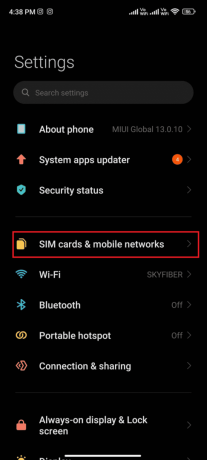
4. აქ აირჩიეთ სასურველი SIM ბარათი საიდანაც იყენებთ მობილურ მონაცემებს.

5. შემდეგ, შეეხეთ Წვდომის წერტილი სახელები.
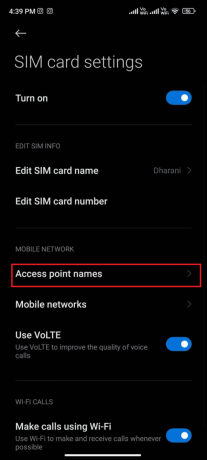
6. ახლა, შეეხეთ ისრის ხატულა შემდეგ ინტერნეტი ვარიანტი.
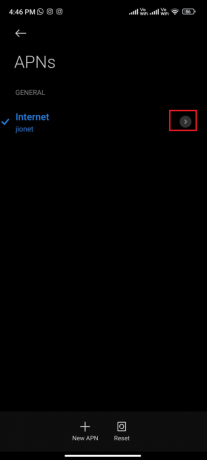
7. ში წვდომის წერტილის რედაქტირება მენიუ, გადაფურცლეთ ქვემოთ და შეეხეთ APN როუმინგის პროტოკოლი.

8. შემდეგ, აირჩიე IPv4/IPv6 როგორც ნაჩვენებია და შეინახეთ ცვლილებები.
შენიშვნა: თქვენი ქსელის კავშირი შეიძლება დროებით გაითიშოს.
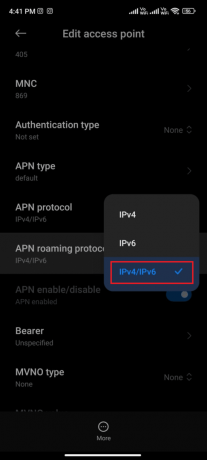
9. დაელოდეთ სანამ მონაცემთა კავშირი დაბრუნდება და სცადეთ აპების ან განახლებების ჩამოტვირთვა Play Store-ში.
მეთოდი 8: დააინსტალირეთ და გამოიყენეთ VPN აპი
უფასო Android VPN არის ინსტრუმენტი, რომელიც საშუალებას გაძლევთ დაუკავშირდეთ ვირტუალურ სერვერულ ქსელს არაფრის გადახდის გარეშე. ეს გაძლევს საშუალებას მონაცემების გაგზავნა და მიღება საჯარო ან საზიარო ქსელში. შეგიძლიათ ეწვიოთ ვებსაიტებს, რომლებიც შეზღუდულია თქვენს ქსელში ან თქვენი მდებარეობის გამო. VPN პროგრამები საშუალებას გაძლევთ წვდომა ინტერნეტში ანონიმურად თქვენი პირადი ინფორმაციის დაცვით. ეს დაგეხმარებათ გამოასწოროთ პრობლემა, რომლის ჩამოტვირთვა შეუძლებელია 495 შეცდომის გამო. მიჰყევით ქვემოთ ჩამოთვლილ ინსტრუქციებს, რომ დააინსტალიროთ VPN აპი Android-ზე.
1. ნავიგაცია Play Store როგორც ადრე გაკეთდა.
2. Ძებნა გვირაბის დათვი და შეეხეთ Დაინსტალირება, როგორც ილუსტრირებულია ქვემოთ.

3. აპის გაშვების შემდეგ, აკრიფეთ თქვენი ელფოსტის ID და პაროლი. შემდეგ, შეეხეთ შექმენით უფასო ანგარიში.
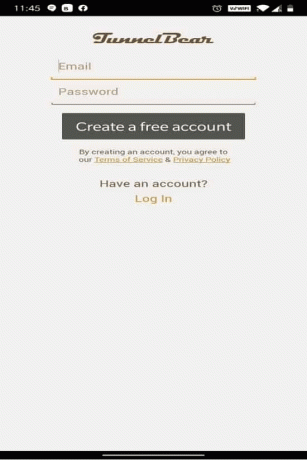
4. თქვენ მიიღებთ ეკრანს, რომელიც მოგთხოვთ გადაამოწმეთ თქვენი ელფოსტა.
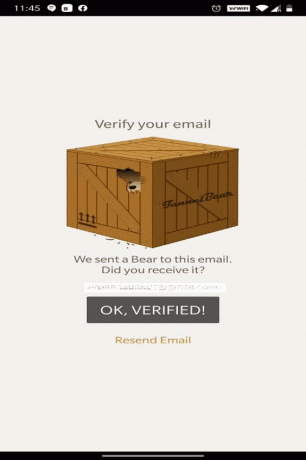
5. წადი შენთან საფოსტო ყუთი და გახსენით წერილი, რომელიც მიიღეთ Tunnel Bear-დან გადამოწმებისთვის. შეეხეთ დაადასტურეთ ჩემი ანგარიში!.

6. თქვენ გადამისამართდებით გვირაბის დათვზე ვებ გვერდი, სადაც გამოჩნდება ელფოსტა დამოწმებულია! შეტყობინება, როგორც ნაჩვენებია ქვემოთ.

7. დაუბრუნდით Tunnel Bear აპლიკაცია და გადააქციე ჩართვა.
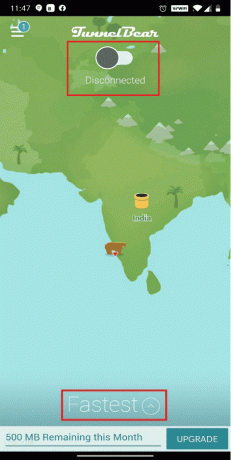
8. შემდეგ, შეეხეთ ყველაზე სწრაფი და აირჩიეთ ნებისმიერი სასურველი ქვეყანა დან აირჩიეთ ქვეყანა სია. ეს დაგეხმარებათ დამალოთ თქვენი ნამდვილი მდებარეობა და შეხვიდეთ ვებსაიტებზე, რომლებიც დაბლოკილია თქვენი თავდაპირველი მდებარეობიდან.
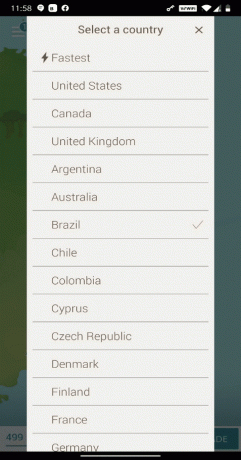
9. ნებართვის გაცემა ა კავშირის მოთხოვნა ქსელის მართვისთვის VPN კავშირის საშუალებით დაჭერით კარგი.
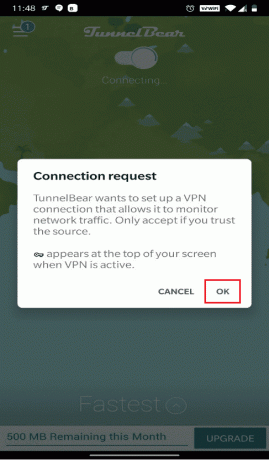
10. აი, შეგიძლია შედით ნებისმიერ დაბლოკილ ვებსაიტზე მარტივად და კონფიდენციალურობით, დან კოლუმბია, როგორც მაგალითი.
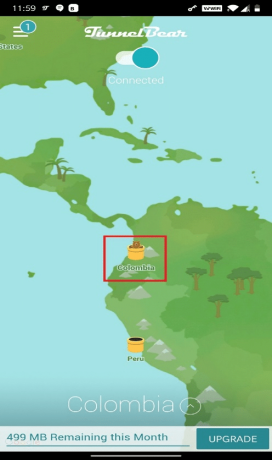
შენიშვნა: იმის შესამოწმებლად, დაკავშირებულია თუ არა თქვენი ტელეფონი Tunnel Bear-თან, გადაფურცლეთ ეკრანი ქვემოთ. მან უნდა აჩვენოს: თქვენი მოწყობილობა დაკავშირებულია Tunnel Bear-თან, როგორც ხაზგასმულია ქვემოთ.
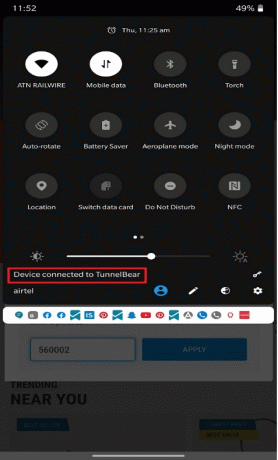
11. კავშირის წარმატებით დამყარების შემდეგ, სცადეთ Play Store-დან აპების გამოყენება და ჩამოტვირთვა, რათა ნახოთ განხილული შეცდომა კვლავ გამოჩნდება თუ არა.
ასევე წაიკითხეთ: 15 საუკეთესო VPN Google Chrome-ისთვის დაბლოკილ საიტებზე წვდომისთვის
მეთოდი 9: ხელახლა დაამატეთ Google ანგარიში
თუ ამ სტატიაში მოცემული არცერთი მეთოდი არ დაგეხმარებათ პრობლემის მოგვარებაში, შეგიძლიათ სცადოთ ხელახლა დაამატოთ თქვენი Google ანგარიში. ეს დაგეხმარებათ მოაგვაროთ თქვენს ანგარიშთან დაკავშირებული ყველა პრობლემა და აქ მოცემულია რამდენიმე ინსტრუქცია თქვენი Google ანგარიშის ხელახლა დასამატებლად.
1. გაუშვით პარამეტრები აპლიკაცია თქვენს ტელეფონზე.
2. შეეხეთ ანგარიში და სინქრონიზაცია ვარიანტი მენიუს სიის ბოლოდან.

3. შეეხეთ Google, როგორც ნაჩვენებია ქვემოთ.

4. აირჩიეთ და შეეხეთ სასურველი Google ანგარიში ხელმისაწვდომიდან.

5. შეეხეთ მეტი ხატულა > ანგარიშის წაშლა.

6. Დან ანგარიში და სინქრონიზაცია ეკრანზე, გადაფურცლეთ ქვემოთ და შეეხეთ ანგარიშის დამატება, როგორც ნაჩვენებია.

7. შეეხეთ Google ვარიანტი სიიდან.

8. ახლა მიჰყევით ეკრანზე მითითებებს Შებრძანდით და დაამატეთ სასურველი Google ანგარიში ისევ სწორით ანგარიშის რწმუნებათა სიგელები.

მეთოდი 10: ხელახლა დააინსტალირეთ Google Play Store
სავარაუდოდ, თქვენ მიიღებთ Play Store შეცდომის კოდს 495 გამოსწორებას თქვენი Google ანგარიშის ხელახლა დამატებით. თუ არა, თქვენ უნდა წაშალოთ Google Play Store და ხელახლა დააინსტალიროთ თქვენი მოწყობილობის გადატვირთვის შემდეგ. აქ მოცემულია რამდენიმე ინსტრუქცია Google Play Store-ის ხელახლა ინსტალაციისთვის.
შენიშვნა: თუმცა Google Play Store-ის ხელახლა ინსტალაცია არ წაშლის ნაგულისხმევი აპლიკაცია ძირიდან აპლიკაცია შეიცვლება ქარხნული ვერსიით. ეს არ წაშლის თქვენს არსებულ აპებს.
1. გადადით პარამეტრები აპლიკაცია.
2. შეეხეთ აპები.
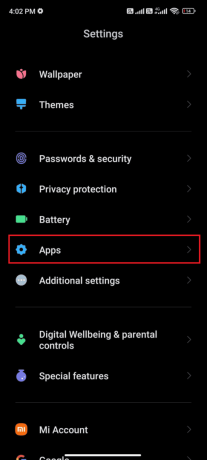
3. შემდეგ, შეეხეთ აპების მართვა > Google Play Store.

4. ახლა, შეეხეთ განახლებების დეინსტალაცია როგორც ნაჩვენებია.
შენიშვნა: როცა ამას აკეთებთ, თქვენი ყველა განახლება Android სისტემის აპი წაიშლება.
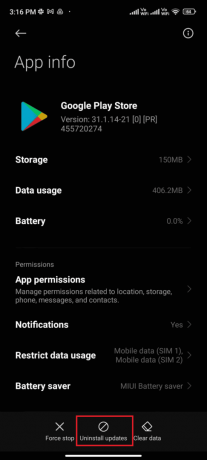
5. ახლა დაადასტურეთ მოთხოვნა შეხებით კარგი.
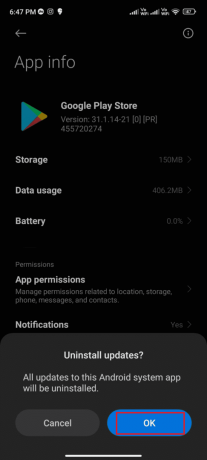
6. დაელოდეთ სანამ ყველა განახლების დეინსტალაცია არ მოხდება. ახლა Play Store აღდგება ქარხნულ ვერსიაზე.
7. შემდეგ, განაახლეთ Play Store, როგორც განიხილება მეთოდი 7.
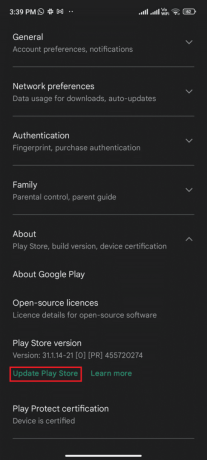
ასევე წაიკითხეთ: ხელით ჩამოტვირთეთ და დააინსტალირეთ Google Play Store
მეთოდი 11: Android-ის ქარხნული პარამეტრების გადატვირთვა
თუ არცერთი მეთოდი არ დაგეხმარათ 495 შეცდომის გამო ჩამოტვირთვის მოხსნაში, თქვენ უნდა სცადოთ Android-ის ქარხნული გადატვირთვა. მაგრამ, ყოველთვის გაითვალისწინეთ, რომ თქვენ უნდა გადატვირთოთ თქვენი მობილური მანამ, სანამ ეს უკიდურესად საჭირო იქნება, რადგან ის წაშლის თქვენს ყველა მონაცემს.
შენიშვნა: სანამ Android-ს ქარხნულად გადატვირთავთ, თქვენ უნდა შექმნათ ყველა თქვენი მონაცემების სარეზერვო ასლი. თუ არ იცით როგორ შექმნათ თქვენი Android-ის სარეზერვო ასლი, მიჰყევით ჩვენს სახელმძღვანელოს 10 გზა თქვენი Android ტელეფონის მონაცემების სარეზერვო ასლის შესაქმნელად.
თქვენი მობილურის ქარხნულად გადატვირთვისთვის წაიკითხეთ და განახორციელეთ ნაბიჯები ჩვენს სახელმძღვანელოში როგორ აღვადგინოთ ნებისმიერი Android მოწყობილობა.

რეკომენდირებულია:
- დააფიქსირეთ Arma 3 მეხსიერების შეცდომა Windows 10-ში
- შეასწორეთ Google Voice, ჩვენ ვერ დავასრულეთ თქვენი ზარი
- როგორ მივიღოთ თანხის დაბრუნება Google Play Store-ის შესყიდვებზე
- Google Play Store-ის გამოსწორების 10 გზა შეწყვიტა მუშაობა
ვიმედოვნებთ, რომ ეს სახელმძღვანელო სასარგებლო იყო და თქვენ ისწავლეთ Google Play-ს გამოსწორება შეცდომის კოდი 495 ანდროიდზე. მოგერიდებათ დაგვიკავშირდეთ თქვენი შეკითხვებით და წინადადებებით ქვემოთ მოცემული კომენტარების განყოფილების მეშვეობით. შეგვატყობინეთ, რომელი თემის შესწავლა გსურთ შემდეგში.